
时间:2021-06-26 03:26:23 来源:www.win10xitong.com 作者:win10
昨天小编在一个论坛上看见有一位网友发帖提出了一个问题,他在咨询Win10如何提高电脑流畅度的情况该怎么处理,Win10如何提高电脑流畅度这样的不常见的问题,还真把一些大神给弄懵了。要是你不愿意找别人来帮助解决你的Win10如何提高电脑流畅度问题今天小编按照这个步骤就处理好了:1、清理本地c盘内存。我们打开此电脑,右键单击系统盘(默认c盘),选择属性。2、然后点击磁盘清理就完美的搞定了。要是还不明白的话就可以一起再来看看Win10如何提高电脑流畅度的详尽处理手法。
解决方法:
方法1: 1。清理本地c盘内存。我们打开这台电脑,右键单击系统磁盘(默认c盘),并选择属性。

2.然后单击磁盘清理。
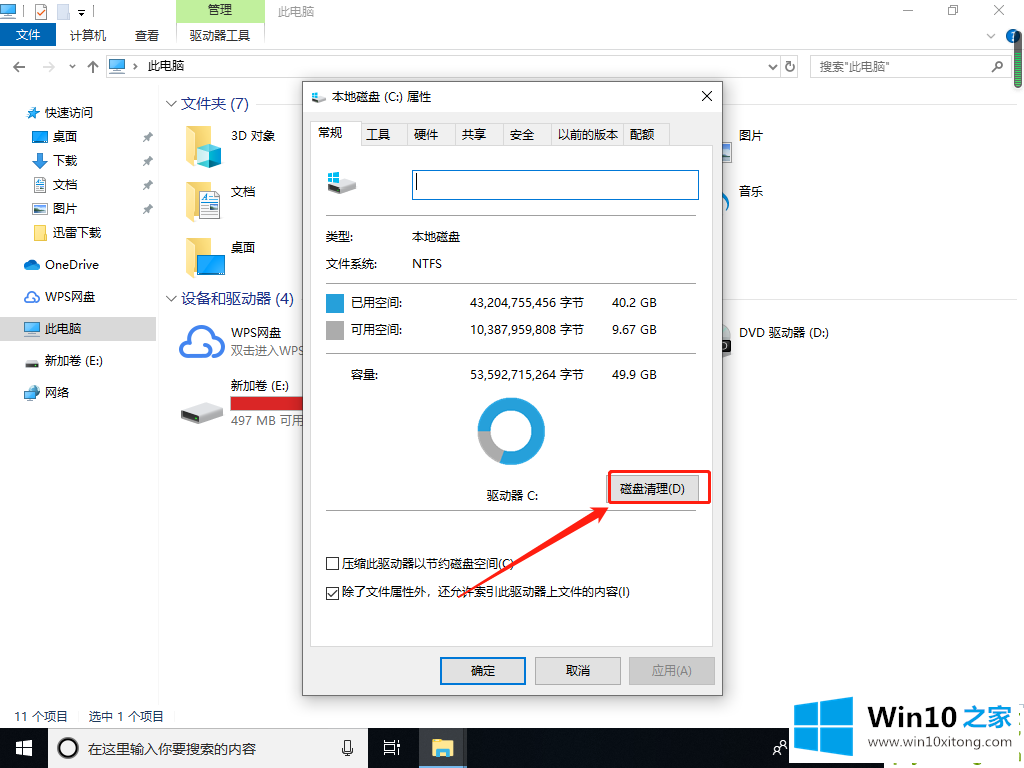
3.检查可以清除的文件,然后单击确定。
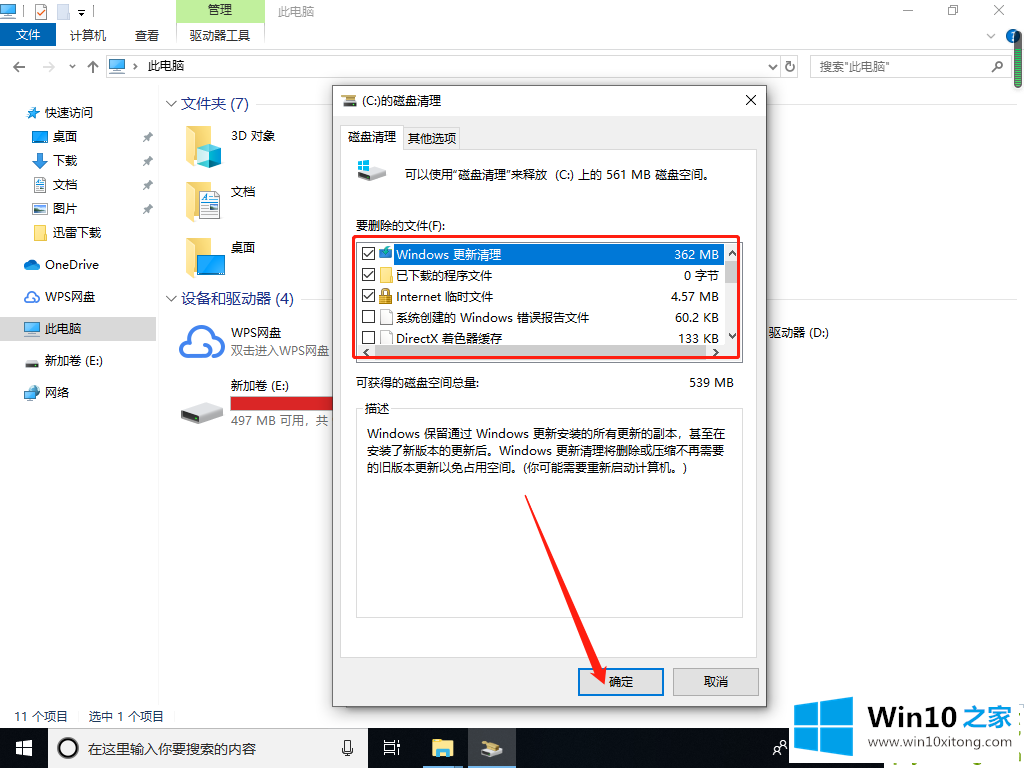
方法2: 1。禁用启动项目。我们右键单击任务栏以打开任务管理器。
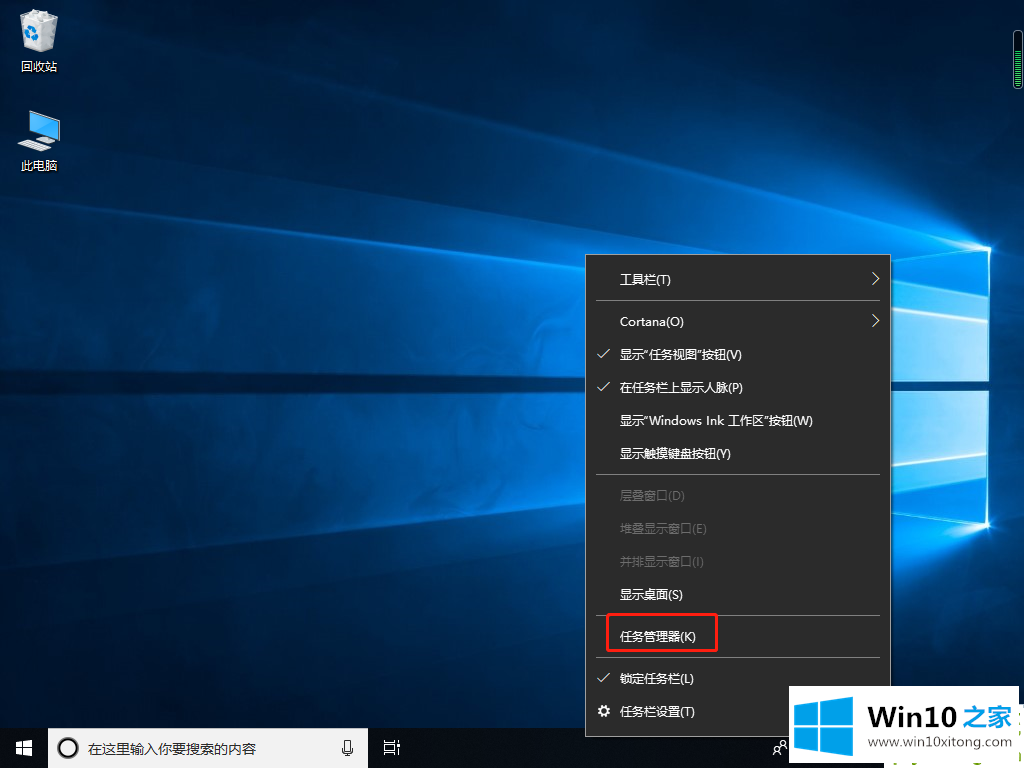
2.结束一些未使用的进程。
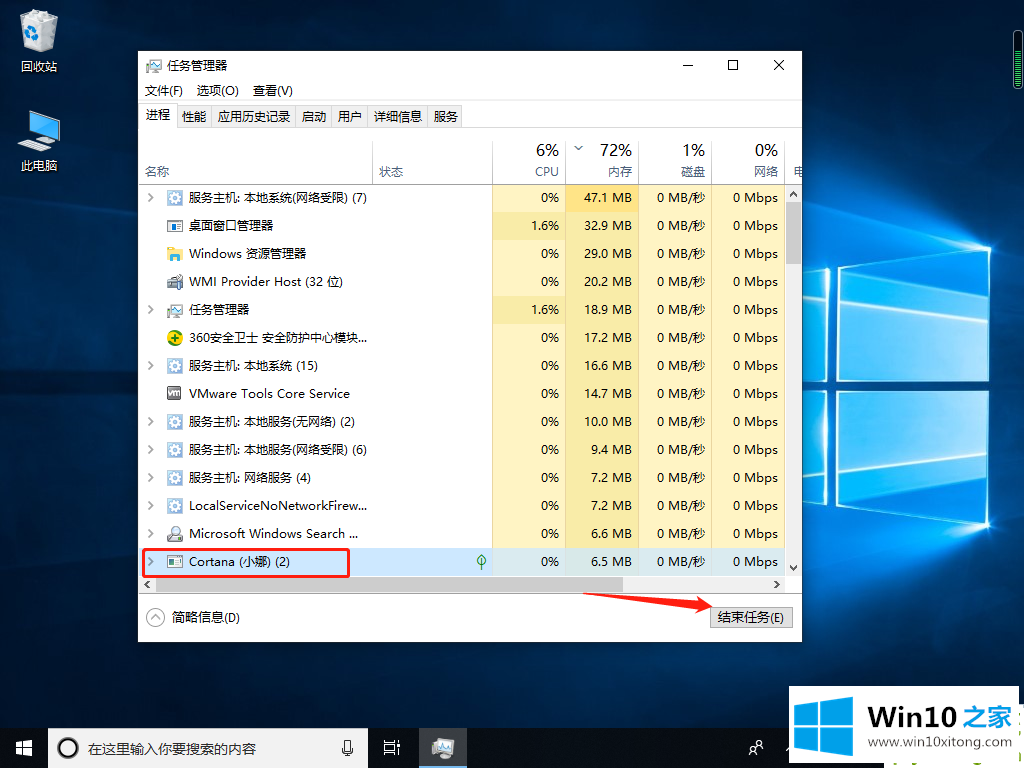
3.禁用不必要的启动项目。
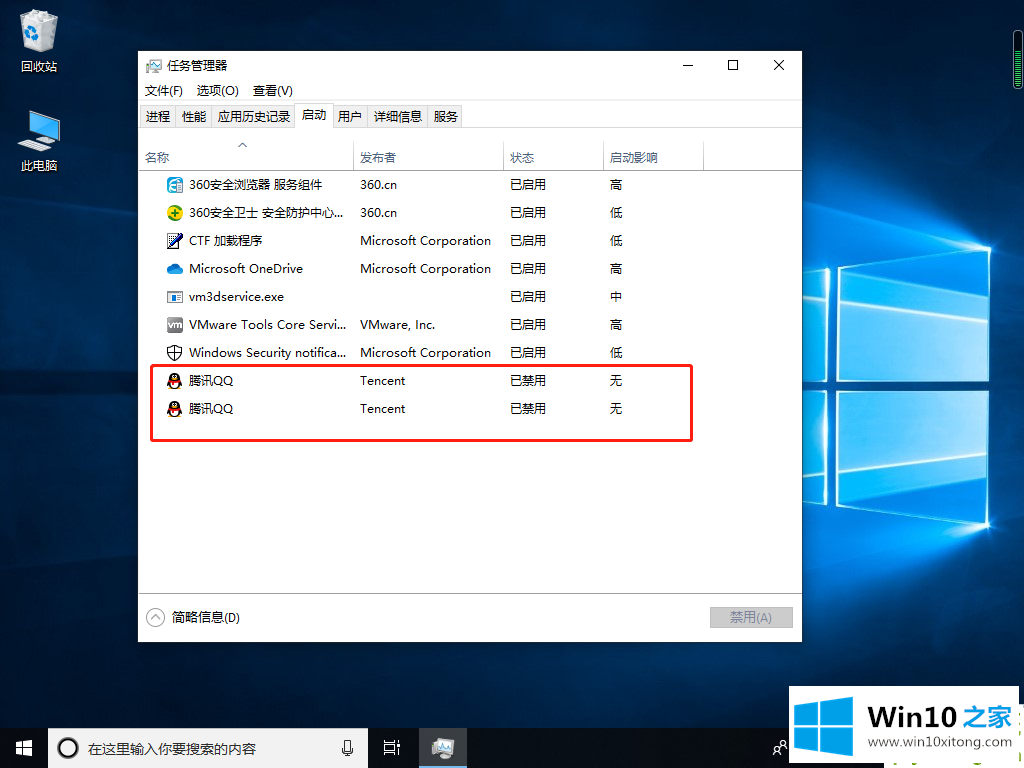
以上两种方法都可以提高电脑操作的流畅度。如果想大幅度提高,需要更换更好的显卡。
至此Win10如何提高电脑流畅度的详尽处理手法今天就给大家讲解到这里了,获得更多win系统相关教程,可以继续关注本站。